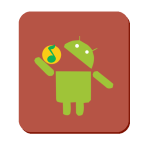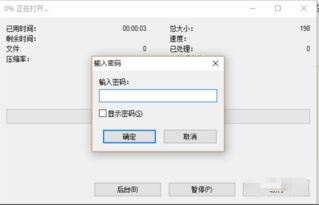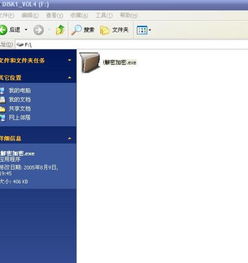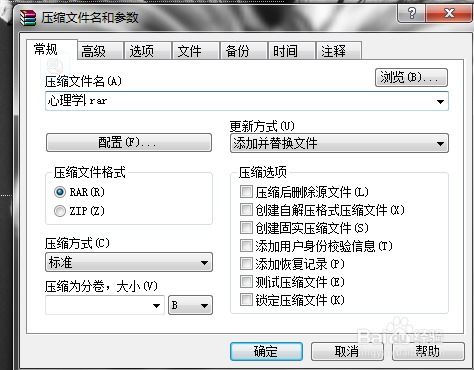一键学会:如何给文件夹加密?
在数字时代,个人信息和文件的保密性变得尤为重要。无论是在个人生活还是工作中,我们经常需要将敏感或私人的数据保存在特定的文件夹中,以确保其不被未经授权的人员访问。那么,如何为文件夹设置密码,以提供必要的保护呢?本文将从多个维度探讨这一问题,涵盖不同的操作系统、第三方软件的使用以及额外的安全措施。

一、Windows系统内置方法
对于使用Windows操作系统的用户来说,系统本身提供了一些基本的文件加密和权限设置功能。尽管这些功能可能不如第三方软件那么强大,但在大多数情况下,它们已经足够满足普通用户的需求。
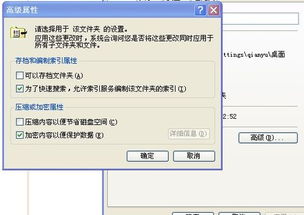
1. 使用压缩软件的密码保护功能

Windows自带的压缩工具(如WinRAR或7-Zip)提供了压缩时添加密码的功能。你可以将要加密的文件夹压缩成一个压缩包,并在压缩过程中设置密码。这样,只有知道密码的人才能解压并访问文件夹中的内容。虽然这种方法相对简单,但需要注意的是,压缩包的密码破解工具在互联网上并不少见,因此应选用复杂且不易被猜测的密码。
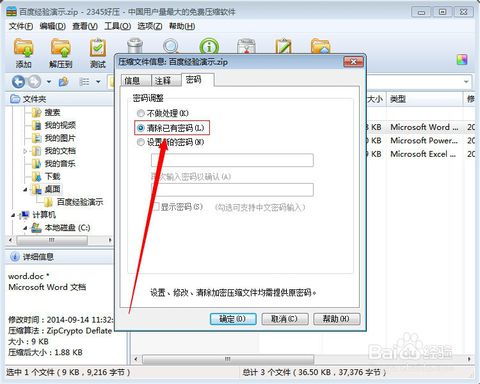
2. 利用NTFS文件系统权限
NTFS是Windows的默认文件系统,它提供了详细的文件和文件夹权限设置。你可以通过右键点击文件夹,选择“属性”,然后在“安全”选项卡中设置不同用户或用户组的访问权限。虽然这种方法不能直接为文件夹设置密码,但它可以通过限制访问权限来防止未经授权的访问。为了进一步提高安全性,你还可以将敏感文件夹的权限设置为仅允许特定用户进行读取、写入或执行操作。
3. 使用BitLocker驱动器加密
BitLocker是Windows提供的一种全面的驱动器加密技术。虽然它主要用于整个磁盘或分区的加密,但你也可以通过创建一个加密的VHD(虚拟硬盘)文件,并将敏感文件夹存储在其中来实现加密效果。BitLocker提供了强大的加密算法和安全的密钥管理机制,能够确保数据在存储和传输过程中的安全性。然而,使用BitLocker需要注意一些兼容性和硬件要求。
二、macOS系统内置方法
对于macOS用户来说,系统同样提供了一些内置的文件加密和权限设置功能。这些功能与Windows系统类似,但操作方式略有不同。
1. 使用磁盘工具创建加密磁盘映像
macOS的磁盘工具允许你创建一个加密的磁盘映像文件。你可以将需要加密的文件夹拖放到磁盘映像中,并设置密码。这样,磁盘映像文件本身就会被加密,只有输入正确的密码才能访问其中的内容。磁盘映像文件可以像普通文件夹一样在Finder中打开和关闭,非常方便。
2. 利用Finder的权限设置
macOS的Finder也提供了文件和文件夹的权限设置功能。你可以通过右键点击文件夹,选择“获取信息”,然后在“共享与权限”部分中设置不同用户或用户组的访问权限。与Windows类似,这种方法虽然不能直接为文件夹设置密码,但可以通过限制访问权限来保护数据的安全。
3. 使用FileVault全磁盘加密
FileVault是macOS提供的一种全磁盘加密技术。与BitLocker类似,它主要用于整个磁盘的加密。然而,与BitLocker不同的是,FileVault在macOS上默认是启用的(对于支持T2安全芯片的Mac电脑)。虽然FileVault主要用于防止物理访问时的数据泄露,但你也可以通过创建一个加密的APFS容器文件来存储敏感文件夹,从而实现类似的效果。
三、第三方软件的使用
除了操作系统内置的加密和权限设置功能外,还有许多第三方软件提供了更强大、更灵活的文件加密功能。这些软件通常具有更复杂的加密算法、更友好的用户界面以及更多的附加功能。
1. Folder Lock
Folder Lock是一款流行的文件加密软件,它支持对文件夹、文件和驱动器进行加密。该软件提供了多种加密方法,包括AES-256和Blowfish等强大的加密算法。此外,Folder Lock还提供了密码管理器、云备份和同步等附加功能,方便用户管理和保护他们的敏感数据。
2. TrueCrypt/VeraCrypt
TrueCrypt是一款开源的磁盘加密软件,它提供了对文件和文件夹的加密功能。然而,由于TrueCrypt的开发已经停止,并且存在一些已知的安全漏洞,许多用户现在转向使用其继任者VeraCrypt。VeraCrypt在保留TrueCrypt大部分功能的基础上,修复了已知的安全漏洞,并添加了一些新的功能和改进。这两款软件都提供了强大的加密算法和灵活的加密选项,可以满足不同用户的需求。
3. BoxCryptor
BoxCryptor是一款专注于云存储加密的软件。它允许你在将文件上传到云存储服务(如Dropbox、Google Drive等)之前对其进行加密。这样,即使你的云存储账户被黑客攻击或泄露,你的数据仍然是安全的。BoxCryptor支持多种加密算法和文件格式,并提供了跨平台的客户端和移动应用程序,方便用户在不同设备上进行加密和解密操作。
四、额外的安全措施
除了上述的加密方法外,还有一些额外的安全措施可以帮助你进一步提高文件夹的安全性。
1. 定期更新密码
无论你选择哪种加密方法,都应该定期更新密码。这有助于减少密码被破解的风险,并确保你的数据始终受到保护。同时,避免使用容易猜测或常见的密码,而是选择复杂且难以被破解的密码组合。
2. 备份重要数据
在加密文件夹之前,确保你已经备份了其中的重要数据。这样,即使加密过程中出现问题或数据丢失,你仍然能够恢复这些数据。同时,定期备份也是保护数据安全的最佳实践之一。
3. 使用强密码管理器
管理多个复杂密码可能会变得非常麻烦。因此,建议使用强密码管理器来帮助你生成、存储和管理密码。这些工具通常提供了安全的密码存储和同步功能,可以确保你的密码始终得到保护。
4. 警惕社会工程学攻击
社会工程学攻击是一种常见的网络安全威胁,它利用人类的心理和行为来窃取敏感信息。因此,除了技术层面的加密措施外,还需要提高警惕性,避免被诈欺或欺骗。不要随意将密码或敏感信息透露给陌生人或未经授权的人员。
综上所述,为文件夹设置密码是保护数据安全的重要措施之一。你可以根据自己的需求和操作系统选择合适的方法来实现这一目标。同时,记住采取额外的安全措施来进一步提高你的数据安全水平。在这个数字化时代,保护你的个人信息和敏感数据至关重要。
- 上一篇: PS技巧大揭秘:轻松换背景颜色,打造专业级图片效果
- 下一篇: 如何查询2024年支付宝年度账单
-
 一键学会给文件夹加密码的方法资讯攻略11-30
一键学会给文件夹加密码的方法资讯攻略11-30 -
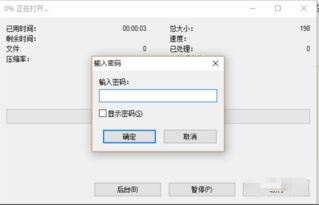 如何用7-Zip给压缩文件设置密码加密?资讯攻略11-27
如何用7-Zip给压缩文件设置密码加密?资讯攻略11-27 -
 如何让文件夹安全无忧?轻松加密技巧揭秘!资讯攻略11-05
如何让文件夹安全无忧?轻松加密技巧揭秘!资讯攻略11-05 -
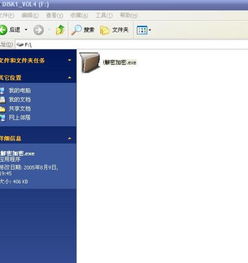 如何进行文件加密资讯攻略11-30
如何进行文件加密资讯攻略11-30 -
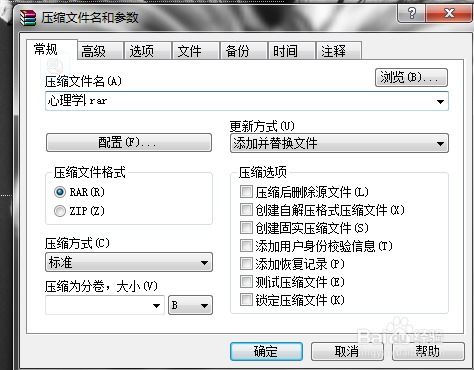 如何轻松给压缩包设置密码?资讯攻略11-30
如何轻松给压缩包设置密码?资讯攻略11-30 -
 如何对压缩文件进行加密资讯攻略12-07
如何对压缩文件进行加密资讯攻略12-07